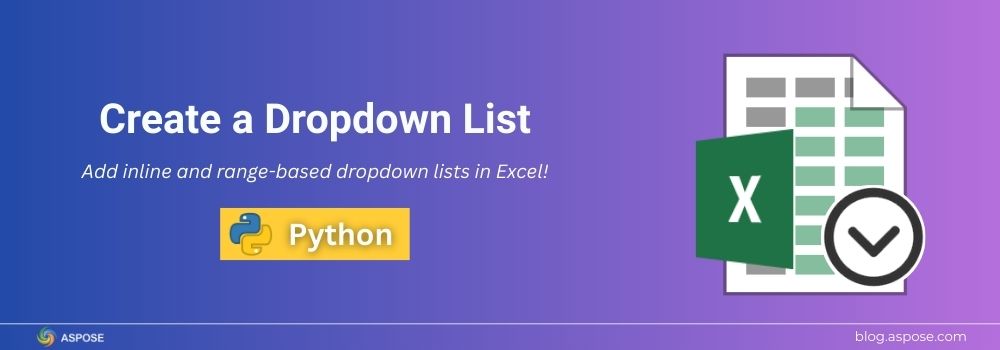Excel의 드롭다운 목록은 데이터 유효성 검사를 위한 가장 유용한 기능 중 하나입니다. 이를 통해 사용자 입력을 미리 정의된 옵션으로 제한하고, 오류를 줄이며, 일관된 데이터 입력을 유지할 수 있습니다. 드롭다운 Excel 목록, Excel의 풀다운 메뉴 또는 단순히 Excel의 드롭다운 목록이라고 하든지 간에 개념은 동일합니다: 사용자를 사용할 수 있는 선택 목록으로 안내합니다. 이 튜토리얼에서는 Python을 사용하여 Excel에서 드롭다운 목록을 만드는 방법을 보여드리겠습니다.
엑셀에서 드롭다운 목록을 만들기 위한 Python 라이브러리
Aspose.Cells for Python via .NET은 개발자가 Microsoft Excel을 설치하지 않고도 스프레드시트를 생성, 편집 및 처리할 수 있는 전문 Excel 자동화 라이브러리입니다. 이 라이브러리는 워크시트, 수식, 차트, 피벗 테이블 및 드롭다운 목록과 같은 데이터 유효성 검사 기능을 포함하여 작업하는 데 완전한 지원을 제공합니다.
왜 Aspose.Cells를 사용하여 드롭다운 목록을 추가해야 할까요?
- Microsoft Excel 설치가 필요 없습니다.
- 엑셀 파일을 완전히 파이썬을 통해 자동화하십시오.
- 고급 데이터 검증 규칙에 대한 지원.
- 대규모로 Excel 파일을 생성, 편집 및 관리하세요.
시작하기 전에 releases에서 Aspose.Cells for .NET for Python 패키지를 다운로드하세요.다음 pip 명령어를 사용하여 설치할 수도 있습니다:
pip install aspose-cells-python
엑셀에서 드롭다운 만들기 위한 단계별 가이드
드롭다운 목록 또는 풀다운 메뉴는 Excel에서 미리 정의된 값으로 입력을 제한하는 간단하면서도 강력한 방법입니다. 이는 일관성을 보장하고 유효하지 않은 입력을 방지하며 데이터 입력 속도를 향상시킵니다. 이번 섹션에서는 Python과 Aspose.Cells for Python via .NET을 사용하여 Excel에서 두 가지 유형의 드롭다운 목록을 만드는 방법을 배웁니다:
- 인라인 목록 드롭다운: 값이 유효성 검사 규칙에 직접 입력됩니다.
- 범위 기반 드롭다운: 값은 별도의 셀 범위 또는 시트에 저장됩니다.
1. Excel에서 인라인 목록 드롭다운 만들기
인라인 드롭 다운 목록을 사용하면 데이터 검증 규칙 내에 항목을 직접 삽입할 수 있습니다. 이 방법은 간단하며 사과, 바나나, 체리와 같은 짧은 정적 값 목록이 있을 때 잘 작동합니다.
인라인 드롭다운 목록을 만드는 단계:
- 워크북을 만들고 원하는 워크시트를 선택하십시오.
- 드롭다운이 나타나야 하는 대상 셀 영역을 정의합니다.
LIST유형의 데이터 유효성 검증 규칙을 추가하십시오.- Provide items as a quoted comma-separated string.
- 선택적 입력과 오류 메시지를 추가하여 안내하십시오.
- 워크북을 저장하십시오.
from aspose.cells import Workbook, CellArea, ValidationType, OperatorType, ValidationAlertType
# 새 워크북 만들기
wb = Workbook()
ws = wb.worksheets[0]
ws.name = "InlineDemo"
# 셀 면적 (A1) 정의
area_inline = CellArea()
area_inline.start_row = 0
area_inline.start_column = 0
area_inline.end_row = 0
area_inline.end_column = 0
# 유효성 검사 추가
v_index_inline = ws.validations.add(area_inline)
v_inline = ws.validations[v_index_inline]
v_inline.type = ValidationType.LIST
v_inline.operator = OperatorType.NONE
v_inline.in_cell_drop_down = True
# Provide inline items
v_inline.formula1 = '"Apple,Banana,Cherry"'
# 선택적 입력 및 오류 메시지
v_inline.input_message = "Pick a fruit from the list"
v_inline.input_title = "Fruit"
v_inline.error_message = "Please choose one of Apple, Banana, or Cherry"
v_inline.error_title = "Invalid choice"
v_inline.alert_style = ValidationAlertType.STOP
v_inline.show_input = True
v_inline.show_error = True
# 워크북 저장
wb.save("inline_dropdown.xlsx")

Excel에서 인라인 목록 드롭다운 만들기.
2. Excel에서 범위 기반 드롭다운 만들기
항목의 긴 목록이 필요하거나 목록이 자주 변경될 것으로 예상되는 경우, 값을 별도의 셀 범위(종종 다른 시트에) 저장하는 것이 좋습니다. 그런 다음 드롭다운은 이 범위를 참조하여 업데이트를 더 쉽게 만듭니다.
범위 기반 드롭다운 목록을 만드는 단계:
- 워크북과 드롭다운을 위한 워크시트를 생성하세요.
- 목록 항목을 별도의 시트에 삽입합니다.
- 목록에 대한 명명된 범위를 만드세요.
- 드롭다운 목록을 위한 대상 셀 영역을 정의하십시오.
LIST유형의 데이터 유효성 검증 규칙을 추가하십시오.formula1를 이름이 지정된 범위를 참조하도록 설정합니다.- 워크북을 저장하십시오.
from aspose.cells import Workbook, CellArea, ValidationType, OperatorType
# 새 워크북을 만드세요
wb = Workbook()
ws = wb.worksheets[0]
ws.name = "RangeDemo"
# 값 목록을 위한 헬퍼 시트를 생성하세요.
src = wb.worksheets.add("ListSource")
src.cells.get(0, 0).put_value("Mango")
src.cells.get(1, 0).put_value("Orange")
src.cells.get(2, 0).put_value("Peach")
# 이름이 지정된 범위를 만드세요.
rng = src.cells.create_range("A1:A3")
rng.name = "FruitOptions"
# 셀 면적 (B1) 정의
area_range = CellArea()
area_range.start_row = 0
area_range.start_column = 1
area_range.end_row = 0
area_range.end_column = 1
# 유효성 검사 추가
v_index_range = ws.validations.add(area_range)
v_range = ws.validations[v_index_range]
v_range.type = ValidationType.LIST
v_range.operator = OperatorType.NONE
v_range.in_cell_drop_down = True
# 참조 명명 범위
v_range.formula1 = "=FruitOptions"
# 워크북 저장
wb.save("range_dropdown.xlsx")

Excel에서 범위 기반 드롭다운 목록 만들기.
무료 라이선스 받기
You can try Aspose.Cells for Python via .NET without any limitations by requesting a free temporary license from the Aspose license page.Once applied in your code, the license removes evaluation restrictions, allowing you to fully test all features such as Excel conversions, chart generation, formula calculations, and handling of large Excel files.
무료 리소스 탐색
엑셀에서 드롭다운 메뉴를 만드는 것 외에도, 다음 리소스를 이용해 피벗 테이블, 차트, 조건부 서식과 같은 더 고급 기능을 탐색하고 오늘 더 스마트한 엑셀 솔루션을 구축하기 시작하세요.
결론
이 기사에서는 Aspose.Cells를 사용하여 Python으로 Excel에서 드롭다운 목록을 만드는 방법을 설명했습니다. 고정된 빠른 선택을 위한 인라인 목록 드롭다운과 별도의 셀에 저장된 더 길거나 동적인 목록을 위한 범위 기반 드롭다운을 구현하는 방법을 배웠습니다. 이러한 방법은 데이터 입력의 정확성을 보장하고 오류를 최소화하며 Excel 파일의 사용성을 향상시킵니다.
도움이 필요하시거나 질문이 있으시면 Aspose.Cells Free Support Forum에서 언제든지 문의해 주시기 바랍니다. 저희 팀이 기꺼이 도와드리겠습니다.